Sie können Abschnitte verwenden, um das Seitenzahlenformat zu ändern oder die Seitennummerierung in einer Publikation neu zu starten. Sie können z. B. römische Kleinbuchstaben (i, ii, iii) für die Einführung in Ihre Publikation verwenden und dann arabische Ziffern (1, 2, 3) für den Haupttext Ihrer Publikation verwenden.
Einfügen eines Abschnittsbruchs zwischen Seiten
-
Klicken Sie Seiten sortieren mit der rechten Maustaste auf die Seitenzahl, an der Sie einen neuen Abschnitt beginnen möchten, und klicken Sie dann im Kontextmenü auf Abschnitt einfügen.
Hinweis: Der Befehl Abschnitt einfügen ist nicht verfügbar, wenn Sie an einer Webpublikation arbeiten.
-
Klicken Sie mit der rechten Maustaste auf eine Seite in einem Abschnitt, und wählen Sie dann Seitenzahlen >Seitenzahlen formatieren aus.
-
Führen Sie eine der folgenden Aktionen aus:
-
Wenn Sie die Seitennummerierung aus dem vorherigen Abschnitt fortsetzen möchten, wählen Sie Weiter aus dem vorherigen Abschnitt aus.
-
Um die Seitennummerierung neu zu starten, wählen Sie Beibeginnen aus, und geben Sie dann eine Seitenzahl ein.
-
-
Klicken Sie auf OK.
Der neue Abschnitt für Ihre Publikation wird durch einen Umbruch in der Reihenfolge der Seiten im Bereich Seitennavigation angezeigt.
Entfernen eines Abschnittsbruchs zwischen Seiten
-
Klicken Sie im Seitensortierfeld mit der rechten Maustaste auf die Seitenzahl, an der der Abschnittswechsel beginnt.
-
Wählen Sie im Bereich Seitennavigation den Abschnittswechsel aus, klicken Sie mit der rechten Maustaste, und wählen Sie dann Mit vorherigem Abschnitt verbinden aus.
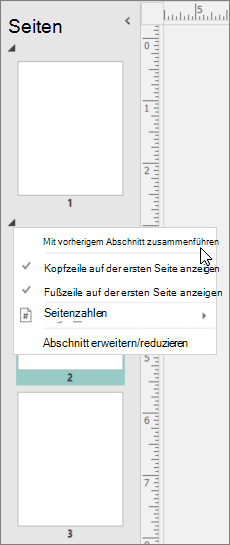
Einfügen eines Abschnittsbruchs zwischen Seiten
-
Klicken Sie Seiten sortieren mit der rechten Maustaste auf die Seitenzahl, an der Sie einen neuen Abschnitt beginnen möchten, und klicken Sie dann im Kontextmenü auf Abschnitt einfügen.
Hinweis: Der Befehl Abschnitt einfügen ist nicht verfügbar, wenn Sie an einer Webpublikation arbeiten.
-
Wählen Sie im Dialogfeld Abschnitt die Option Abschnitt mit dieser Seite beginnen aus.
-
Führen Sie eine der folgenden Aktionen aus:
-
Wenn Sie die Seitennummerierung aus dem vorherigen Abschnitt fortsetzen möchten, wählen Sie Weiter aus dem vorherigen Abschnitt aus.
-
Um die Seitennummerierung neu zu starten, wählen Sie Beibeginnen aus, und geben Sie dann eine Seitenzahl ein.
-
Der neue Abschnitt für Ihre Publikation wird durch einen Umbruch in der Reihenfolge der Seiten in der Seitensortierreihenfolge angezeigt.

Entfernen eines Abschnittsbruchs zwischen Seiten
-
Klicken Sie im Seitensortierfeld mit der rechten Maustaste auf die Seitenzahl, an der der Abschnittswechsel beginnt.
-
Klicken Sie im Kontextmenü auf Abschnitt einfügen.
Hinweis: Der Befehl Abschnitt einfügen ist nicht verfügbar, wenn Sie an einer Webpublikation arbeiten.
-
Aktivieren Sie im Dialogfeld Abschnitt das Kontrollkästchen Abschnitt mit dieser Seite beginnen.










